Piše: Amar Tufo,
20. Decembar, 2016
Odveć je poznato kako je Ubuntuov Terminal izuzetno moćna te korisna alatka ali isto tako, ukoliko se ne koristi pažljivo, može uzrokovati totalni haos na vašem računalu ili disku. Ali je nedavno tako predstavljen jedan veoma koristan apt manager alat, odnosno, 'apt-fast' kojim se veoma brzo instaliraju svi novi paketi, aplikacije, rade bitna ažuriranja i nadogradnje unutar vašeg Ubuntu-a.
Kako i samo ime kaže, namjena 'apt-fast' alata je brže preuzimanje paketa, biblioteka, nadogradnji ili ažuriranja vaše distibucije što donosi znatno poboljšanje u odnosu na klasičan Ubuntuov 'apt-get' manager. Za one koji ne znaju šta je 'apt', to je Aptitude alat kojim se preuzimaju datoteke, nadogradnje ili instaliraju aplikacije unutar Ubuntu-a preko svojih repozitorija i tako slično.
Instalaciju 'apt-fast' alata možete izvesti preko Terminala unosom sljedeće komande:
$ sudo add-apt-repository ppa:saiarcot895/myppa $ sudo apt-get update $ sudo apt-get -y install apt-fast
Jedanput kada izvedete potrebna ažuriranja, vaši će se repozitoriji obnoviti i 'apt-fast' će početi sa instalacijom. Tijekom instalacije, pojavit će vam se prozor koji traži konfiguraciju 'apt-get' menađera koji izgleda ovako.
Slika1: Konfiguracija 'apt-fast' menađera
Pošto odaberete 'apt-get' kao što je markirano, time se slažete da ćete i dalje koristiti aptitude manager za instalaciju softwera, ažuriranja i nadogradnje vašeg Ubuntu-a.
U narednom screen-u će vam se tražiti da podesite broj konekcija što doprinosi brzini preuzimanja svih paketa, biblioteka, ažuriranja itd.
Slika2: Postavljanje maximalnog broja konekcija
Ja sam, kao što vidite na ovoj slici, prihvatio maximalno 5 konekcija za preuzimanje datoteka, ažuriranja i drugogo softwera, ali se taj broj može urediti preko Terminala te podesiti na 10 ili 20 konekcija. Za ručnu konfiguraciju 'apt-fast' alata, posjetite config file preko Terminala:/etc/apt-fast.conf .
Posljednje što treba da uradite, jeste potvrda kako bi 'apt-fast' uzeo efekta te bio vaš zadani aptitude menađer.
Slika3: Potvrda konfiguracije 'apt-fast' menađera
> Upotreba 'apt-fast' menađera instalacijom SDL biblioteke
Sada je 'apt-fast' konačno i instaliran. Njegova upotreba je relativno jednostavna kao što ćemo vidjeti u narednom primjeru demonstracije preuzimanja i instalacije SDL razvojne biblioteke koristeći 'apt-fast' menađer.
SDL (eng: Simple Media Direct Library) je popularna, cross platform, game development biblioteka za razvoj interaktivnih 2D/3D igrica i drugih aplikacija napisana izvorno u C-u ali je kompatibilna i sa C++ programskim jezikom. Instalaciju SDL biblioteke možete izvesti unosom ove komande u Terminal:
sudo apt-fast install libsdl1.2-dev sudo apt-fast update
Evo kako izgleda proces instalacije SDL-a upotrebom 'apt-fast' menađera unutar Ubuntu 16.10.
Slika4: Instalacija SDL-a upotrebom 'apt-fast' menađera
Slika5: Instalacija SDL biblioteke
Ostatak instalacije možete pratiti i sami pa pišite u komentar vaša zapažanja. U nastavku ovog teksta, ja ću se još ukratko osvrnuti na kratke 'apt-fast' komande s kojima ćete se veoma ćesto družiti i njihovu upotrebu.
sudo apt-fast update sudo apt-fast upgrade sudo apt-fast dist-upgrade sudo apt-fast purge software sudo apt-fast clean
U narednim screen šotovima pogledajte upotrebu 'apt-fast' upgrade i update komande u Terminalu.
Slika6: Instalacija nadogradnji upotrebom 'apt-fast' upgrade komande
Slika7: Potvrda i instalacija dostupnih nadogradnji
Slika8: Ažuriranje sistema i software repozitorija upotrebom 'apt-fast' update komande
Što reći na kraju?
Kao što vidite, 'apt-fast' je izuzetno koristan ali i lagan alat za upotrebu koji znatno brže obavlja kako instalaciju softwera, tako i nadogradnje i ažuriranja vašeg Ubuntu-a. Ja iskreno nisam vidjeo neku veliku razliku u odnosu na 'apt-get' menađer osim poboljšanih informacija o izvoru kako repozitorija pa tako i same aplikacije sa čijeg se repozitorija ona dobavlja. Još bih dodao da su poboljšane informacije o težini same aplikacije u odnosu na informacije koje je pružao standardno 'apt-get' menađer. U trenutku dok je ovaj tekst nastajao, ja sam i ranije nešto radio testove sa 'apt-fast' menađerom a primjetit ćete da nisam radio nikakve grafičke tvekove niti dotjerivanja izgleda kako Terminala pa tako ni ostalog GTK-a Ubuntu-a 16.10 kojeg koristim.
Ukoliko vam se dopada ovaj članak, podjelite ga na društvenim mrežama te ostavite u komentar vaše sugestije, kritike i iskustva kao i zapažanja upotrebe 'apt-fast' menađera. Toliko od mene za sada i do čitanja.


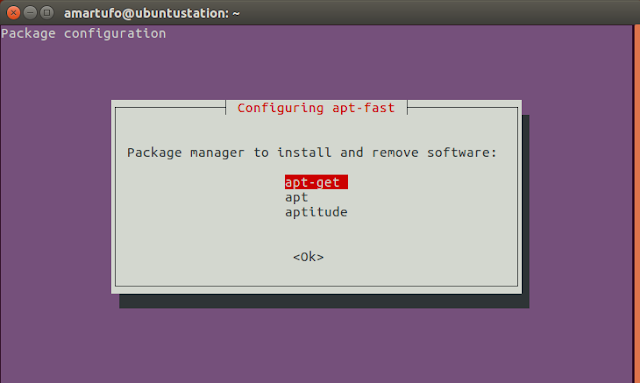

















No comments:
Post a Comment